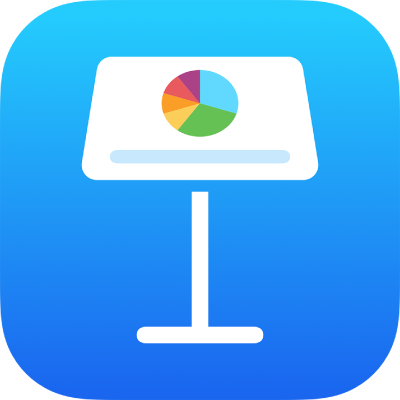
Sterowanie prezentacją Keynote przy użyciu pilota
Możesz używać iPhone’a jako pilota sterującego odtwarzaniem prezentacji na Macu, iPadzie lub innym iPhonie. Ta konfiguracja jest szczególnie użyteczna, gdy iPhone jest podłączony do wyświetlacza zewnętrznego. Jeśli używasz iPhone’a jako pilota, możesz także sterować prezentacją przy użyciu połączonego z nim Apple Watch.
Jeśli odtwarzasz prezentację na iPhonie, możesz używać iPada, innego iPhone’a lub połączonego z nim zegarka Apple Watch jako pilota.
Ważne: Aby używać iPhone’a lub iPada z iOS 14 lub iPadOS 14 jako pilota, Keynote musi mieć uprawnienia do łączenia się z innymi urządzeniami w sieci lokalnej. Otwórz Ustawienia > Prywatność > Sieć lokalna, a następnie włącz Keynote.
Konfigurowanie iPhone’a jako pilota sterującego odtwarzaniem prezentacji na Macu
Na Macu i na iPhonie musi być zainstalowana aplikacja Keynote i włączone Wi‑Fi.
Otwórz Keynote na iPhonie, którego chcesz używać jako pilota.
Stuknij w
 w menedżerze prezentacji, a następnie stuknij w Dalej.
w menedżerze prezentacji, a następnie stuknij w Dalej.Na urządzeniu wyświetlony zostanie ekran Konfiguruj pilota.
Uwaga: Stuknij w OK, gdy pojawi się prośba o zezwolenie Keynote na znajdowanie i łączenie się z urządzeniami w sieci lokalnej.
Otwórz Keynote na Macu, a następnie wybierz polecenie menu Keynote > Ustawienia (Preferencje w systemie macOS 12 lub starszym; menu Keynote znajduje się na górze ekranu).
Kliknij w Piloty na górze okna ustawień, a następnie zaznacz Włącz.
Kliknij w Połącz obok urządzenia, którego chcesz użyć jako pilota.
Na urządzeniu i na Macu wyświetlony zostanie czterocyfrowy kod.
Upewnij się, że czterocyfrowe kody są zgodne, kliknij w Potwierdź, a następnie zamknij ustawienia Keynote.
Po połączeniu urządzeń możesz sterować prezentacją przy użyciu urządzenia skonfigurowanego jako pilot.
Konfigurowanie iPhone’a jako pilota sterującego odtwarzaniem prezentacji na innym urządzeniu
Urządzenie używane jako pilot oraz urządzenie używane do wyświetlania prezentacji muszą mieć zainstalowaną aplikację Keynote i włączone Wi‑Fi.
Otwórz Keynote na iPhonie.
Stuknij w
 w menedżerze prezentacji, a następnie stuknij w Dalej.
w menedżerze prezentacji, a następnie stuknij w Dalej.Na urządzeniu wyświetlony zostanie ekran Konfiguruj pilota.
Uwaga: Stuknij w OK, gdy pojawi się prośba o zezwolenie Keynote na znajdowanie i łączenie się z urządzeniami w sieci lokalnej.
Otwórz prezentację na urządzeniu, na którym chcesz ją odtwarzać.
Stuknij w
 , stuknij w Pozwalaj używać pilota, a następnie włącz przełącznik Włącz piloty.
, stuknij w Pozwalaj używać pilota, a następnie włącz przełącznik Włącz piloty.Stuknij w Połącz obok urządzenia, którego chcesz użyć jako pilota.
Na obu urządzeniach wyświetlony zostanie czterocyfrowy kod.
Upewnij się, że czterocyfrowe kody są zgodne, a następnie stuknij w Potwierdź.
Po połączeniu urządzeń możesz sterować prezentacją przy użyciu urządzenia skonfigurowanego jako pilot.
Używanie iPhone’a jako pilota
Najpierw musisz skonfigurować iPhone’a jako pilota, zgodnie z opisem w poprzednim zadaniu.
Włącz odtwarzanie prezentacji na Macu, iPhonie lub iPadzie.
Wykonaj jedną z następujących czynności:
Używanie iPhone’a jako pilota: Otwórz Keynote na iPhonie skonfigurowanym jako pilot, stuknij w
 w menedżerze prezentacji, a następnie stuknij w przycisk odtwarzania.
w menedżerze prezentacji, a następnie stuknij w przycisk odtwarzania.Używanie iPhone’a jako pilota do Maca z wykorzystaniem funkcji Handoff: Przesuń w górę ikonę
 widoczną w lewym dolnym rogu ekranu blokady. Możesz także nacisnąć dwukrotnie przycisk Początek lub przesunąć palcem w górę z dołu ekranu (na urządzeniach bez przycisku Początek), aby wyświetlić ekran wielozadaniowości, a następnie stuknąć w Keynote na dole ekranu.
widoczną w lewym dolnym rogu ekranu blokady. Możesz także nacisnąć dwukrotnie przycisk Początek lub przesunąć palcem w górę z dołu ekranu (na urządzeniach bez przycisku Początek), aby wyświetlić ekran wielozadaniowości, a następnie stuknąć w Keynote na dole ekranu.Uwaga: Na Macu i na iPhonie musi być skonfigurowana funkcja Handoff. Prezentacja, którą chcesz sterować, musi znajdować się na iCloud Drive.
Aby sterować prezentacją, wykonaj dowolną z następujących czynności:
Przechodzenie do następnego slajdu lub następnej animacji: Stuknij w slajd lub przesuń w lewo po slajdzie.
Wracanie do poprzedniego slajdu: Przesuń w prawo po slajdzie.
Przechodzenie do określonego slajdu: Stuknij w numer slajdu w lewym górnym rogu, a następnie stuknij w slajd, który chcesz wyświetlić.
Zatrzymywanie odtwarzania prezentacji: Stuknij w
 .
.
Aby podczas odtwarzania prezentacji zmienić elementy wyświetlane na urządzeniu używanym jako pilot, wykonaj dowolną z następujących czynności:
Wyświetlanie bieżącego slajdu, następnego slajdu lub notatek prezentera: Stuknij w
 , a następnie wybierz makietę.
, a następnie wybierz makietę.Zmienianie wyglądu notatek prezentera: Stuknij w
 , gdy widoczne są notatki prezentera. Następnie stuknij w
, gdy widoczne są notatki prezentera. Następnie stuknij w  , aby powiększyć czcionkę. Stuknij w
, aby powiększyć czcionkę. Stuknij w  , aby zmniejszyć czcionkę. Aby wyświetlać biały tekst na czarnym tle (lub odwrotnie), włącz Odwróć kolory. Nie ma to wpływu na inne kolory tekstu.
, aby zmniejszyć czcionkę. Aby wyświetlać biały tekst na czarnym tle (lub odwrotnie), włącz Odwróć kolory. Nie ma to wpływu na inne kolory tekstu.Przełączanie między wyświetlaniem licznika a aktualnej godziny: Stuknij w godzinę lub licznik czasu na górze ekranu.
Konfigurowanie innego urządzenia jako pilota do iPhone’a
Urządzenie używane jako pilot oraz urządzenie używane do wyświetlania prezentacji muszą mieć zainstalowaną aplikację Keynote i włączone Wi‑Fi.
Otwórz Keynote na urządzeniu, którego chcesz używać jako pilota.
Stuknij w
 w menedżerze prezentacji, a następnie stuknij w Dalej.
w menedżerze prezentacji, a następnie stuknij w Dalej.Na urządzeniu wyświetlony zostanie ekran Konfiguruj pilota.
Uwaga: Stuknij w OK, gdy pojawi się prośba o zezwolenie Keynote na znajdowanie i łączenie się z urządzeniami w sieci lokalnej.
Otwórz prezentację na iPhonie, stuknij w
 , stuknij w Pozwalaj używać pilota, a następnie włącz przełącznik Włącz piloty.
, stuknij w Pozwalaj używać pilota, a następnie włącz przełącznik Włącz piloty.Stuknij w Połącz obok urządzenia, którego chcesz użyć jako pilota.
Na obu urządzeniach wyświetlony zostanie czterocyfrowy kod.
Upewnij się, że czterocyfrowe kody są zgodne, stuknij w Potwierdź, a następnie stuknij w Gotowe.
Po połączeniu urządzeń możesz sterować prezentacją przy użyciu urządzenia skonfigurowanego jako pilot.
Używanie innego urządzenia jako pilota do iPhone’a
Drugie urządzenie musi zostać skonfigurowane jako pilot, zgodnie z opisem w poprzednim zadaniu.
Otwórz prezentację na iPhonie.
Otwórz Keynote na urządzeniu skonfigurowanym jako pilot, stuknij w
 w menedżerze prezentacji, a następnie stuknij w przycisk odtwarzania.
w menedżerze prezentacji, a następnie stuknij w przycisk odtwarzania.Aby sterować prezentacją, wykonaj dowolną z następujących czynności:
Przechodzenie do następnego slajdu lub następnej animacji: Stuknij w slajd lub przesuń w lewo po slajdzie.
Wracanie do poprzedniego slajdu: Przesuń w prawo po slajdzie.
Przechodzenie do określonego slajdu: Stuknij w numer slajdu w lewym górnym rogu, a następnie stuknij w slajd, który chcesz wyświetlić.
Zatrzymywanie odtwarzania prezentacji: Stuknij w
 .
.
Aby podczas odtwarzania prezentacji zmienić elementy wyświetlane na urządzeniu używanym jako pilot, wykonaj dowolną z następujących czynności:
Wyświetlanie bieżącego slajdu, następnego slajdu lub notatek prezentera: Stuknij w
 , a następnie wybierz makietę.
, a następnie wybierz makietę.Zmienianie wyglądu notatek prezentera: Stuknij w
 , gdy widoczne są notatki prezentera. Następnie stuknij w
, gdy widoczne są notatki prezentera. Następnie stuknij w  , aby powiększyć czcionkę. Stuknij w
, aby powiększyć czcionkę. Stuknij w  , aby zmniejszyć czcionkę. Aby wyświetlać biały tekst na czarnym tle (lub odwrotnie), włącz Odwróć kolory. Nie ma to wpływu na inne kolory tekstu.
, aby zmniejszyć czcionkę. Aby wyświetlać biały tekst na czarnym tle (lub odwrotnie), włącz Odwróć kolory. Nie ma to wpływu na inne kolory tekstu.Przełączanie między wyświetlaniem licznika a aktualnej godziny: Stuknij w godzinę lub licznik czasu na górze ekranu.
Używanie zegarka Apple Watch jako pilota
Na Apple Watch i na połączonym z nim iPhonie musi być zainstalowana aplikacja Keynote. Aby zainstalować Keynote na Apple Watch, uaktualnij Keynote na połączonym iPhonie do najnowszej wersji. Następnie potwierdź instalację Keynote na zegarku Apple Watch. Jeśli używasz iPhone’a jako pilota, musisz najpierw skonfigurować go jako pilota do obsługi prezentacji, postępując zgodnie z opisem powyżej.
Ważne: Aby uzyskać najlepszy efekt, włącz budzenie Apple Watch i wyświetlanie Keynote po uniesieniu nadgarstka podczas prezentacji. Wybierz Ustawienia na Apple Watch, stuknij w Ogólne, stuknij w Aktywuj po uniesieniu, a następnie włącz Po uniesieniu. Następnie stuknij w Ostatnio używana aplikacja. Aby zobaczyć tę pozycję, konieczne może okazać się przesunięcie w górę.
Wykonaj jedną z następujących czynności:
Odtwarzanie prezentacji na iPhonie: Otwórz prezentację na iPhonie.
Odtwarzanie prezentacji przy użyciu iPhone’a jako pilota: Otwórz prezentację na urządzeniu używanym do wyświetlania prezentacji.
Naciśnij koronkę Digital Crown na Apple Watch, stuknij w
 , aby otworzyć Keynote, a następnie stuknij w
, aby otworzyć Keynote, a następnie stuknij w  .
.Aby sterować prezentacją, wykonaj dowolną z następujących czynności:
Przechodzenie do następnego slajdu lub następnej animacji: Stuknij w
 .
.Wracanie do poprzedniego slajdu: Naciśnij mocno na ekranie zegarka, a następnie stuknij w
 .
.Na ekranie zegarka Apple Watch wyświetlane są przyciski Dalej i Wróć. Aby wrócić do poprzedniego slajdu, gdy widoczne są oba przyciski, stuknij w
 .
.Jeśli zatrzymasz prezentację i uruchomisz ją ponownie lub gdy Apple Watch zostanie uśpiony, a następnie obudzony, na ekranie zegarka widoczny będzie tylko przycisk Dalej. Aby wrócić do poprzedniego slajdu na urządzeniu wyświetlającym prezentację oraz przywrócić ekran z dwoma przyciskami na Apple Watch, naciśnij mocno na ekranie zegarka, a następnie stuknij w
 .
.Zatrzymywanie odtwarzania prezentacji: Naciśnij mocno na ekranie zegarka, a następnie stuknij w
 .
.
Jeśli wykonane zostały kroki opisane we wstępie do tego zadania, Keynote pojawia się za każdym razem, gdy uniesiesz nadgarstek, pozwalając na sterowanie prezentacją przy użyciu Apple Watch.
Aby zamknąć Keynote na zegarku Apple Watch, naciśnij koronkę Digital Crown.
Wyróżnianie na slajdzie przy użyciu pilota
Jeśli używasz Keynote Remote do sterowania prezentacją przy użyciu iPhone’a lub iPada, możesz rysować na urządzeniu, aby wyróżniać informacje na slajdach. Rysunki pojawiają się na urządzeniu odtwarzającym prezentację.
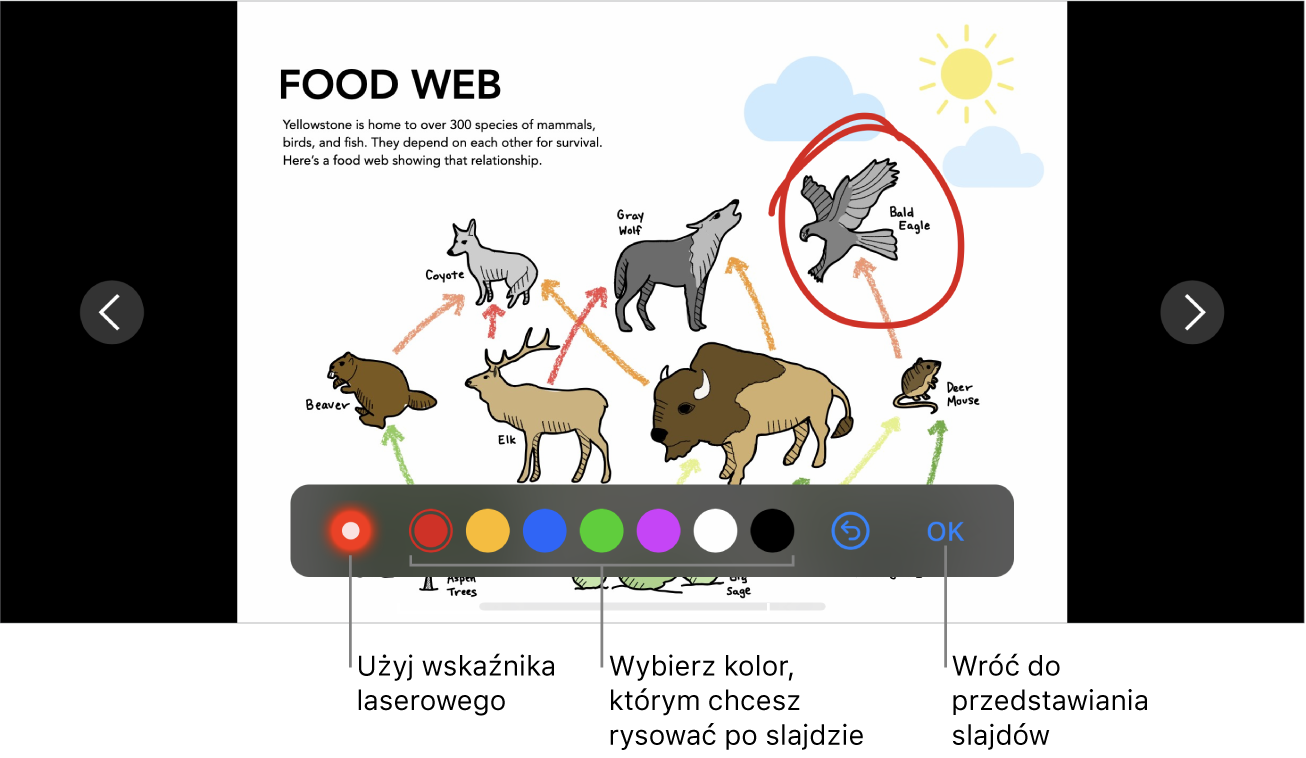
Skonfiguruj iPhone’a lub iPada jako pilota.
Włącz odtwarzanie prezentacji na Macu albo na innym urządzeniu.
Stuknij w
 na urządzeniu, którego używasz jako pilota.
na urządzeniu, którego używasz jako pilota.Wykonaj dowolną z następujących czynności:
Rysowanie kolorem: Stuknij w kolor, a następnie rysuj palcem na slajdzie.
Używanie wskaźnika laserowego: Stuknij we wskaźnik laserowy, a następnie przesuń palec po slajdzie. Wskaźnik laserowy podąża za ruchem palca.
Wymazywanie ostatniego wyróżnienia: Stuknij w
 . Stukaj dalej, aby cofnąć wszystkie rysunki na slajdzie.
. Stukaj dalej, aby cofnąć wszystkie rysunki na slajdzie.Powracanie do poprzedniego slajdu lub przechodzenie do kolejnego slajdu: Stuknij w strzałkę w lewo lub w prawo na slajdzie.
Ukrywanie narzędzi rysowania: Stuknij w Gotowe.
Zmienianie odtwarzających prezentację urządzeń połączonych z pilotem
Otwórz Keynote na iPhonie lub iPadzie, którego używasz jako pilota.
Stuknij w
 w menedżerze prezentacji.
w menedżerze prezentacji.Stuknij w Urządzenia, a następnie wykonaj dowolną z następujących czynności:
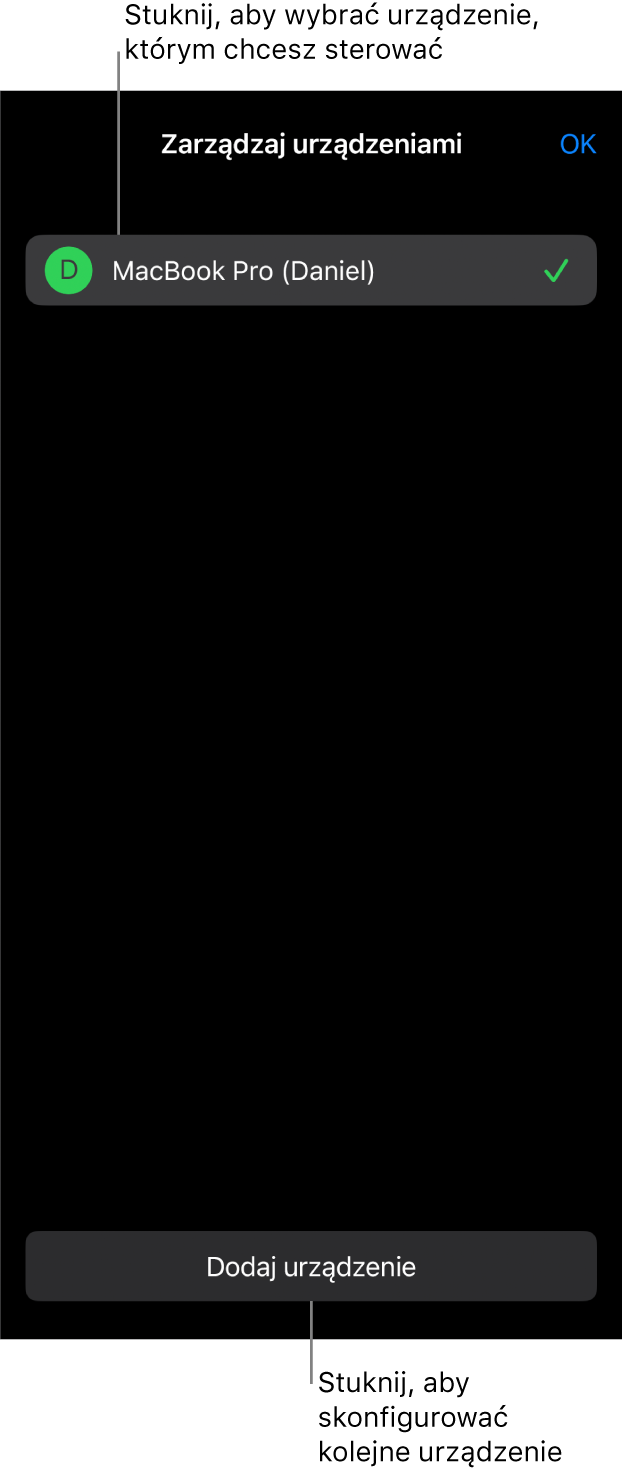
Dodawanie innego urządzenia, na którym odtwarzana będzie prezentacja: Stuknij w Dodaj urządzenie, a następnie wykonaj instrukcje wyświetlane na ekranie.
Przełączanie na inne urządzenie, na którym wyświetlana będzie prezentacja: Stuknij w nazwę innego urządzenia, a następnie stuknij w Gotowe.
Usuwanie urządzenia, na którym wyświetlana jest prezentacja: Przesuń palcem w prawo na nazwie urządzenia, a następnie stuknij w Usuń.
Rozłączanie pilota z urządzeniem, na którym odtwarzana jest prezentacja
Otwórz Keynote na urządzeniu, na którym chcesz pokazywać prezentację.
Stuknij w
 , stuknij w Pozwalaj używać pilota, a następnie stuknij w Rozłącz obok urządzenia, które chcesz usunąć.
, stuknij w Pozwalaj używać pilota, a następnie stuknij w Rozłącz obok urządzenia, które chcesz usunąć.
Jeśli w ogóle nie chcesz używać pilota, ale nie chcesz rozłączać połączonych urządzeń, możesz wyłączyć opcję Włącz piloty. Gdy ponownie chcesz użyć urządzenia, włącz opcję Włącz piloty.
Rozłączanie pilota z Makiem
Otwórz Keynote na Macu.
Wybierz polecenie menu Keynote > Ustawienia (lub Preferencje w systemie macOS 12 lub starszym) z menu Keynote na górze ekranu.
Kliknij w Piloty na górze okna ustawień, a następnie wykonaj jedną z następujących czynności:
Trwałe rozłączanie pary z pilotem: Kliknij w Rozłącz obok urządzenia.
Tymczasowe rozłączanie par ze wszystkimi pilotami: Usuń zaznaczenie opcji Włącz, aby urządzenie było nadal dostępne, ale nie działało jako pilot. Gdy ponownie chcesz użyć urządzenia, zaznacz ponownie opcję Włącz.
Funkcja Keynote Remote używa technologii Multipeer Connectivity, pozwalającej nowszym urządzeniom iOS, urządzeniom iPadOS i komputerom Mac z zainstalowaną najnowszą wersją aplikacji Keynote na łączenie się ze sobą przez Wi‑Fi, gdy znajdują się w pobliżu, nawet gdy nie są połączone z tą samą siecią Wi‑Fi. Jeśli występują problemy z używaniem Keynote Remote na starszych urządzeniach lub starszych komputerach Mac, spróbuj połączyć je z tą samą siecią Wi‑Fi.
Uwaga: Stara aplikacja Keynote Remote dostępna poprzednio w App Store nie jest już obsługiwana.